- 系统
- 教程
- 软件
- 安卓
时间:2021-11-24 来源:u小马 访问:次
Photoshop打不开Camera Raw滤镜怎么办?Adobe Photoshop 2022是一款十分强大的电脑图像处理软件,一直以来都被广泛的应用于平面设计、创意合成、美工设计、UI界面设计、图标以及logo制作、绘制和处理材质贴图等各个领域中,还拥有强大的图像修饰、图像合成编辑以及调色功能,利用这些功能可以快速修复照片,也可以修复人脸上的斑点等缺陷,快速调色等。下面Win10u小马官网小编给大家分享的是Photoshop打不开Camera Raw滤镜的解决方法,希望大家会喜欢。
1.打开界面后,点击上方的编辑菜单,在下拉页中找到首选项栏目中的Camera Raw按钮
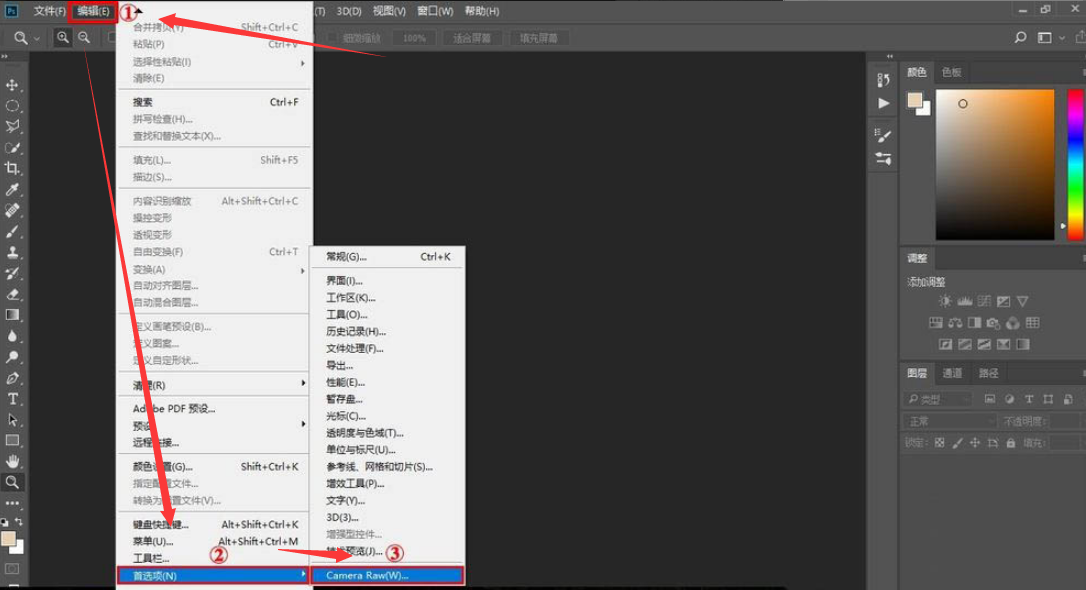
2.随后在打开的窗口中找到性能选项,取消勾选使用图形处理器按钮,并点击确定保存
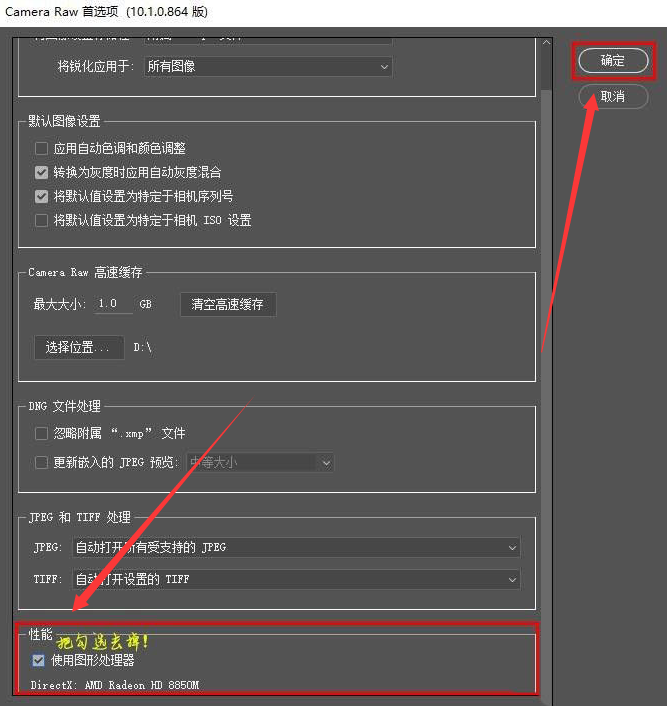
3.关闭ps重新打开,就能够正常使用Camera Raw的颜色参数了
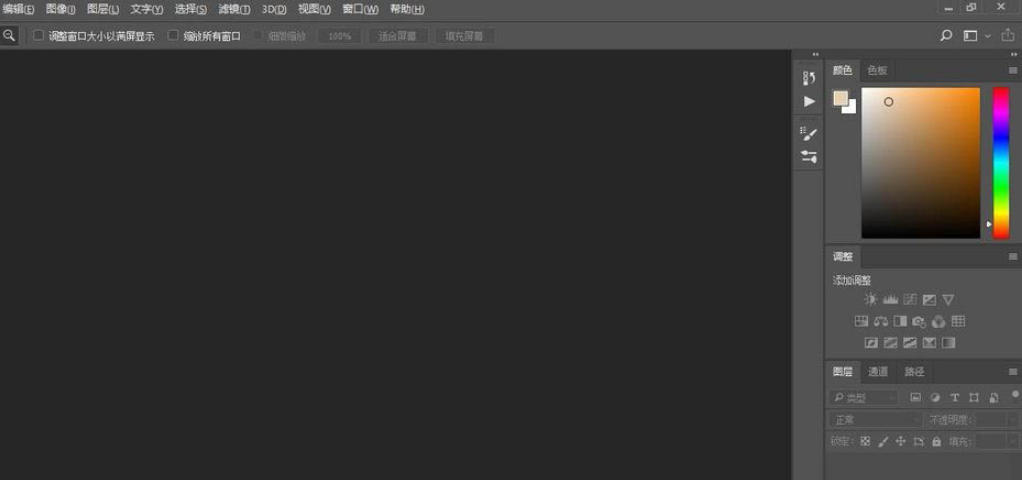
关于Photoshop打不开Camera Raw滤镜的解决方法就给大家介绍完了,希望能对大家有所帮助。了解更多教程请继续关注u小马官网哦……





